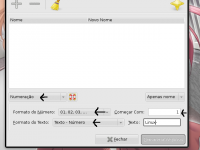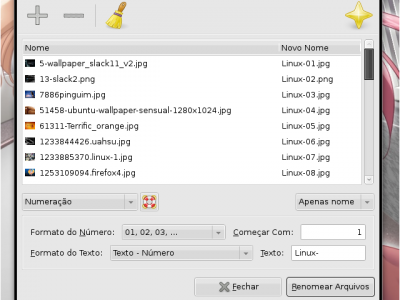Renomeie vários arquivos com o Thunar
Publicado por Cristiano Verissimo em 22/10/2009
[ Hits: 10.125 ]
Renomeie vários arquivos com o Thunar
sudo apt-get install thunar
Depois de instalado, abra o aplicativo em: Aplicações > Acessórios > Renomear em Massa
Agora uma dica de como configurar o aplicativo para melhor uso. Siga a configuração da imagem abaixo Em seguida vamos adicionar os arquivos para a renomeação. Clique no símbolo de + que está na ponta de cima do lado esquerdo e adicione ou vá até onde estão os arquivos, selecione-os e arraste-os para o aplicativo de renomeação.
Na caixa de diálogo TEXTO você coloca o texto que se adequar aos arquivos selecionados, que no meu caso foi LINUX e para ficar mais organizado após o texto, coloque um hífen "-", um underline "_" ou até mesmo um espaço " ", já que a intenção é organizar os arquivos.
Depois é só clicar em "Renomear Arquivos" e pronto, estão todos os arquivos com o nome que você deu com os números na ordem crescente. Espero ter ajudado!
Instalando e configurando GeForce 6200 AGP no Linux
BrasilLinux DosVox - Linux para deficientes visuais
Borda nas imagens usando CSS e HTML
Redimensionando HD's virtuais com partições NTFS no VIrtualBox 4
Instalando Google Chrome no Debian 13
Linspire Songs: player de áudio desenvolvido pela equipe do Linspire
Skype - Login simultâneo em mais de uma conta
JPykotaGUI - controle de impressão
Feliz Ano Novo!
Acabei de usar essa dica hoje 2022...
Obrigado
Patrocínio
Destaques
Artigos
Bluefin - A nova geração de ambientes de trabalho Linux
Como atualizar sua versão estável do Debian
Cirurgia para acelerar o openSUSE em HD externo via USB
Dicas
Pós-instalação do elementary OS 8.1
Quer auto-organizar janelas (tiling) no seu Linux? Veja como no Plasma 6 e no Gnome
Copiando caminho atual do terminal direto para o clipboard do teclado
Tópicos
archlinux resolução abaixou após atualização (18)
Conky não mostra temperaturas da CPU no notebook (7)
Estou com um problema no meu desktop do ubuntu (2)
Não estou conseguindo fazer funcionar meu Postfix na versão 2.4 no Deb... (0)
Top 10 do mês
-

Xerxes
1° lugar - 150.249 pts -

Fábio Berbert de Paula
2° lugar - 65.587 pts -

Buckminster
3° lugar - 23.045 pts -

Alberto Federman Neto.
4° lugar - 20.891 pts -

Mauricio Ferrari
5° lugar - 20.009 pts -

Daniel Lara Souza
6° lugar - 18.681 pts -

edps
7° lugar - 18.340 pts -

Andre (pinduvoz)
8° lugar - 16.406 pts -

Alessandro de Oliveira Faria (A.K.A. CABELO)
9° lugar - 15.935 pts -

Diego Mendes Rodrigues
10° lugar - 15.230 pts